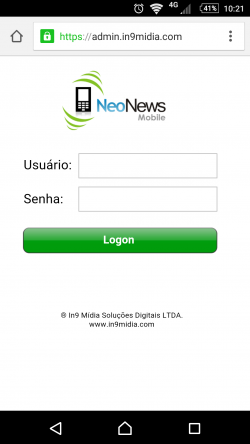Mudanças entre as edições de "Tutoriais do Neonews - Neonews Mobile Studio"
| Linha 1: | Linha 1: | ||
__NOTOC__ | __NOTOC__ | ||
<center>[[File:neonews-mobile.jpg|1095px]]</center> | <center>[[File:neonews-mobile.jpg|1095px]]</center> | ||
| + | |||
| + | [[File:Neonews Mobile Login.png|250px|thumb|<center>'''Figura 1 -''' Tela de login</center>]] | ||
| + | '''Endereço de acesso ao Studio:''' ''admin.in9midia.com'' | ||
| + | |||
| + | Como alguns de vocês já podem ter percebido, ao tentar acessar o '''Neonews Studio''' utilizando-se um dispositivo '''mobile''' ''(celular ou tablet)'', ocorre o redirecionamento para um ambiente com ''layout'' ligeiramente diferente ''(Figura 1)''. | ||
| + | |||
| + | O seu propósito também é diferente se comparado ao Studio oficial. Enquanto este último ''(versão Desktop)'' abrange todas as funcionalidades do sistema, o primeiro ''(versão Mobile)'' foca em atividades simples, geralmente relacionadas à necessidades urgentes quando da visita ao local de implantação de um terminal. | ||
| + | |||
| + | :<span style="color:green">'''Exemplo:'''</span> <small>Você incluiu uma campanha em uma grade de programação e enviou um comando de sincronização. Ao visitar o local, você verifica que a resolução da imagem está distorcida e opta por remover a campanha. Sendo assim, e com o intuito de evitar esse deslocamento, você pode desativar essa campanha de sua grade de programação diretamente do local de visita, usando o seu dispositivo mobile.</small> | ||
| + | |||
| + | Como mencionado no início deste tutorial, o endereço de acesso ao Neonews Studio Mobile é o mesmo utilizado em versões Desktop; assim como as informações de login ''(usuário e senha)''. Entretanto, '''o acesso ao Studio Mobile não é liberado automaticamente'''. Dessa forma, ao tentar acessar o sistema Mobile sem ter solicitado tal liberação, a mensagem de '''"''Usuário ou Senha inválido''"''' irá aparecer logo abaixo do botão [[File:Neonews Mobile Logon Button.jpg|100px]], presente na tela de login ''(Figura 1)''. | ||
== '''Como acessar?''' == | == '''Como acessar?''' == | ||
Edição das 17h29min de 13 de junho de 2016
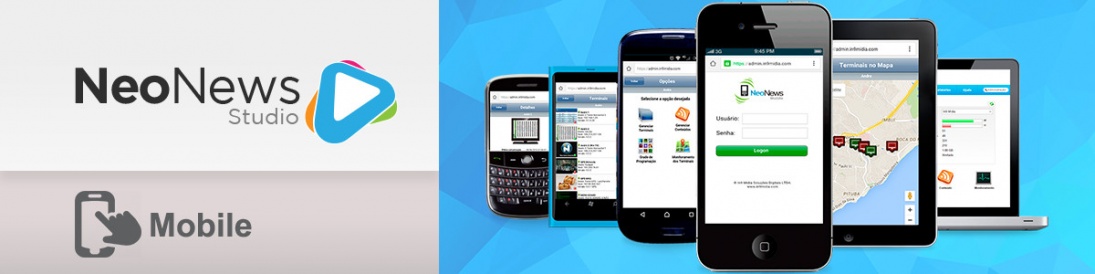
Endereço de acesso ao Studio: admin.in9midia.com
Como alguns de vocês já podem ter percebido, ao tentar acessar o Neonews Studio utilizando-se um dispositivo mobile (celular ou tablet), ocorre o redirecionamento para um ambiente com layout ligeiramente diferente (Figura 1).
O seu propósito também é diferente se comparado ao Studio oficial. Enquanto este último (versão Desktop) abrange todas as funcionalidades do sistema, o primeiro (versão Mobile) foca em atividades simples, geralmente relacionadas à necessidades urgentes quando da visita ao local de implantação de um terminal.
- Exemplo: Você incluiu uma campanha em uma grade de programação e enviou um comando de sincronização. Ao visitar o local, você verifica que a resolução da imagem está distorcida e opta por remover a campanha. Sendo assim, e com o intuito de evitar esse deslocamento, você pode desativar essa campanha de sua grade de programação diretamente do local de visita, usando o seu dispositivo mobile.
Como mencionado no início deste tutorial, o endereço de acesso ao Neonews Studio Mobile é o mesmo utilizado em versões Desktop; assim como as informações de login (usuário e senha). Entretanto, o acesso ao Studio Mobile não é liberado automaticamente. Dessa forma, ao tentar acessar o sistema Mobile sem ter solicitado tal liberação, a mensagem de "Usuário ou Senha inválido" irá aparecer logo abaixo do botão ![]() , presente na tela de login (Figura 1).
, presente na tela de login (Figura 1).